Редактируем фотографии в режиме ОНЛАЙН (FotoFlexer Выравниваем горизонт. Продолжение)
Редактируем фотографии в режиме ОНЛАЙН (FotoFlexer Выравниваем горизонт. Продолжение)
Так получается, что как бы мы ни старались делать качественные снимки, но просматривая их, к своему сожалению, обнаруживаем, что на некоторых из них «завален» горизонт. Из-за этого эти фотографии проигрывают перед другими и мы, вздыхая, не задерживаем на них свой взгляд.
Хорошо, если на нашем компьютере установлен серьезный профессиональный редактор изображений, ну и графическая программа в том числе — Photoshop. А, если нет. Сможет ли нам помочь FotoFlexer? В конце концов, попытка не пытка. Будем работать в англоязычной (полной версии). Давайте не будем очень требовательными, помня о том, что это не Photoshop.
Итак, у нас есть милый сердцу снимок:
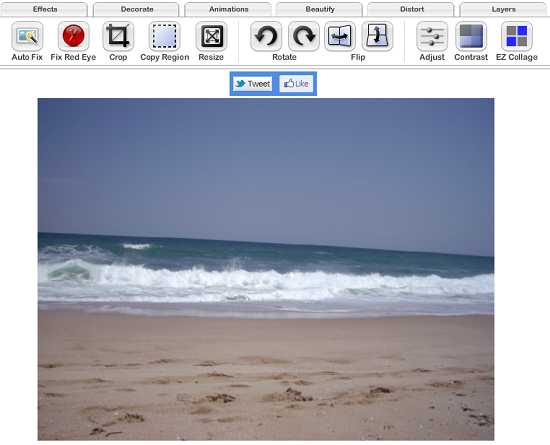
Выберем инструмент «Copy Region»:
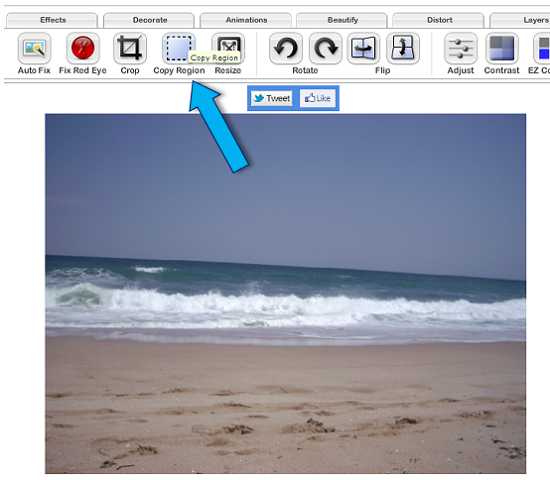
и окажемся в окне действия этого инструмента — выделения:
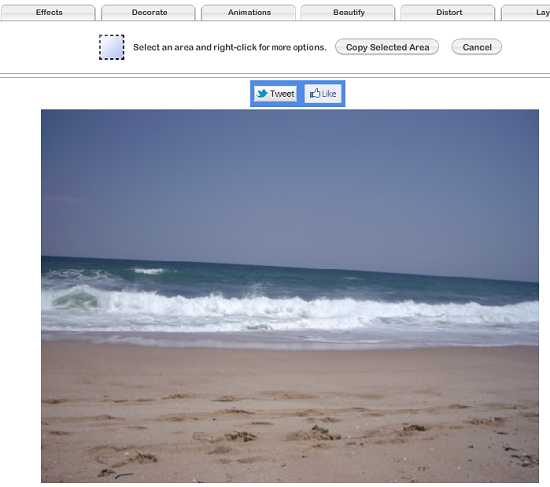
Не нажимая ни каких кнопок на интерфейсе, просто удерживая левую кнопку мышки (обычно), обведем наш снимок по контуру, т.е. выделим область, с которой будем работать:
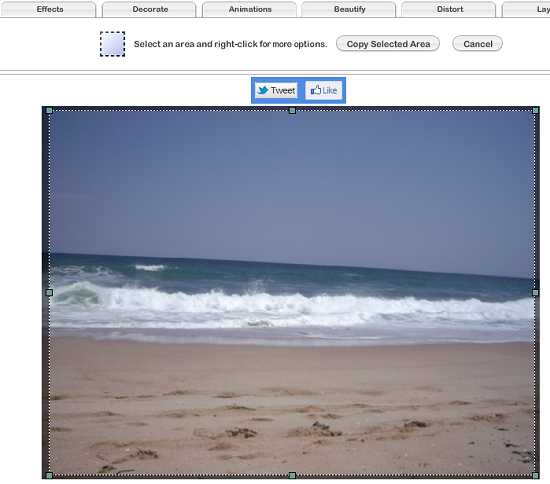
Подтвердим выбранную область на фотке нажатием кнопки (функции) «Copy Selected Area»:
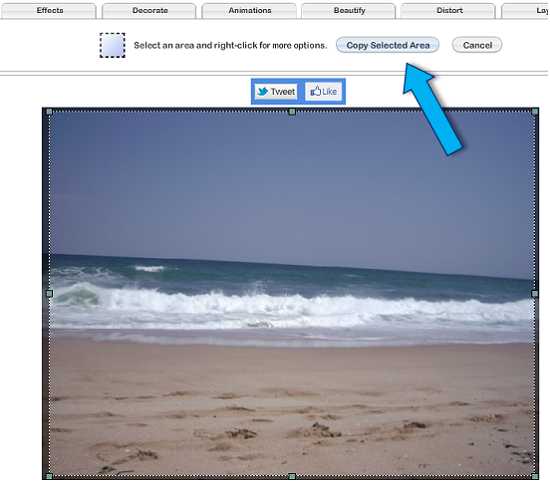 У нас получилась копия нашей фотки, выделенная маркерами:
У нас получилась копия нашей фотки, выделенная маркерами:
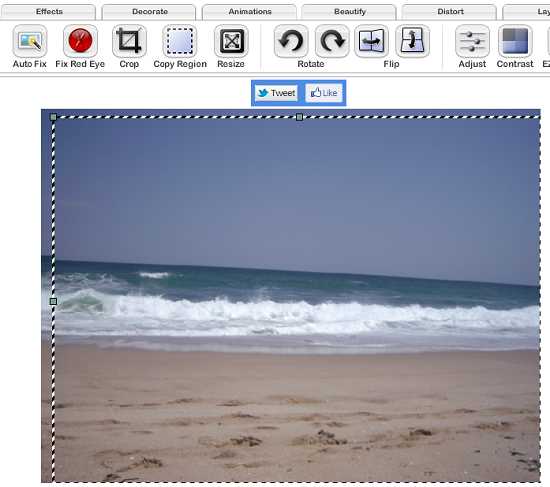
Не снимая выделения, вообще ничего не трогая и не нажимая, ухватимся за фотку-копию и немножко сдвинем её вниз:
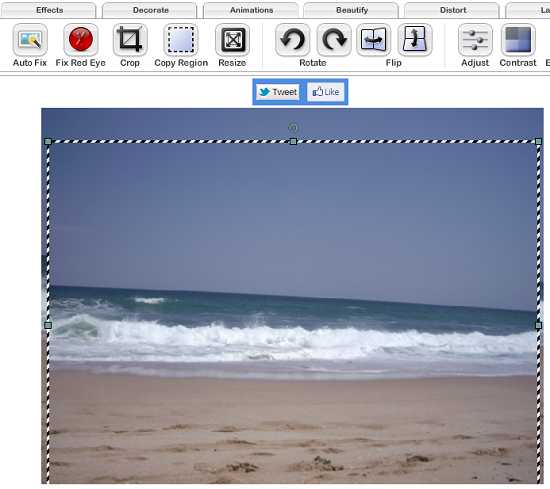
Таким действием, мы открыли для своей видимости маркер, с помощью которого можем изменить положение нашей копии.
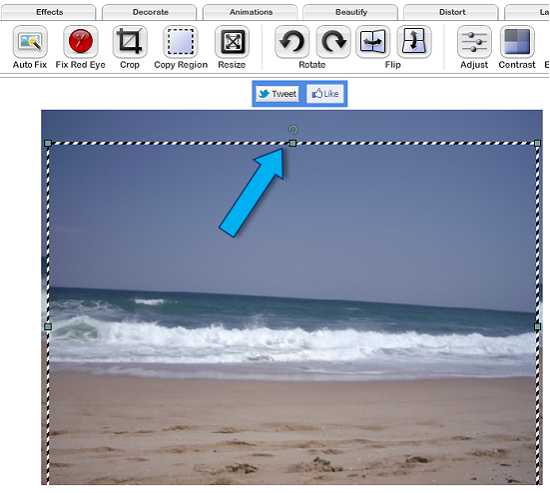
Давайте ухватимся за этот маркер (круглая стрелочка) мышкой и, удерживая левую кнопку, повернем фотку-копию в левую сторону, тем самым сделав верхнюю точку линии горизонта ниже:
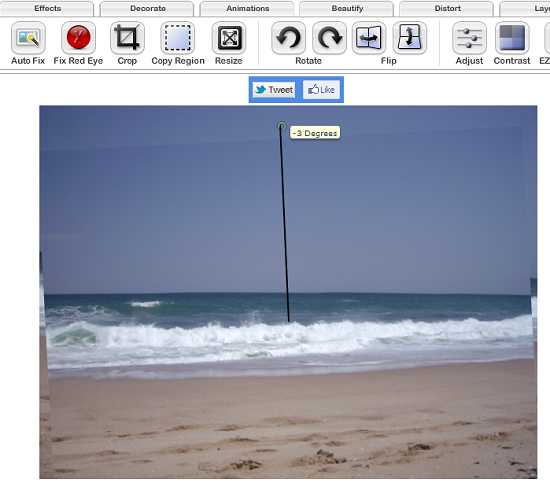
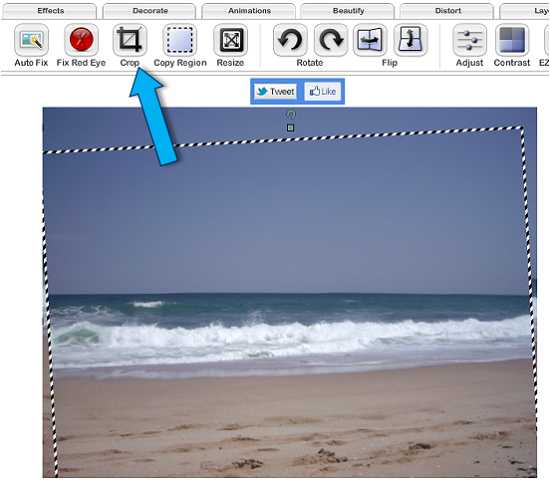
Оказавшись в окне работы с данным инструментом, сделаем выделение на фотке-копии (мы только с ней работаем). Это выделение должно по размеру быть меньше фотки-копии, т.е. не выходить за границы:
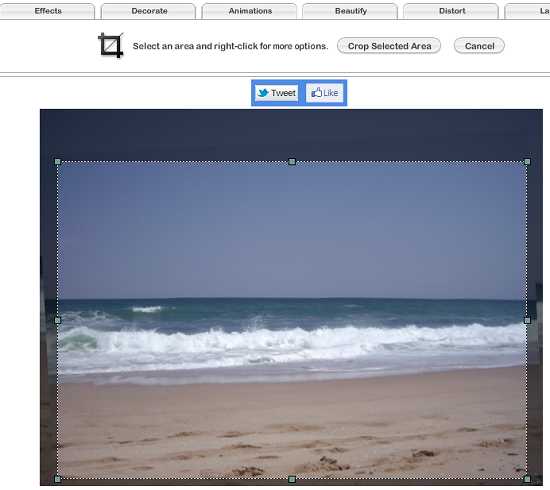
Если сразу же не получилось сделать выделение, то действие можно отменить, нажав кнопку «Cancel» и повторить снова.
Итак, выделение сделано. При желании и необходимости, можно потянуть за маркеры. То, что мы видим перед собой выделенным и будет нашим заключительным кадром, т.е. наша фотка с «заваленным» горизонтом станет теперь такой. Давайте сделаем завершающее действие, обрезав всё лишнее нажатием кнопки «Crop Selected Area»:
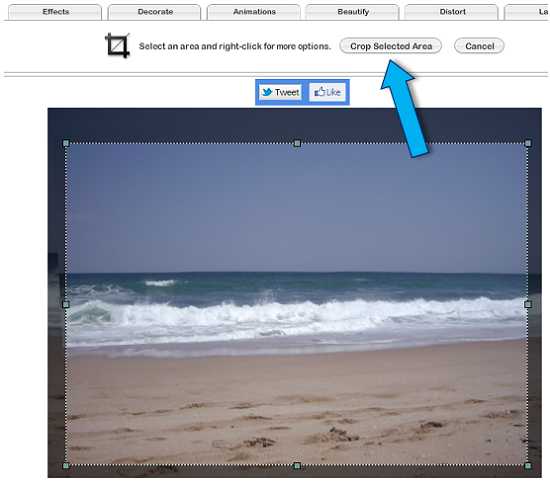 И вот перед нашими глазами результат нашей работы:
И вот перед нашими глазами результат нашей работы:
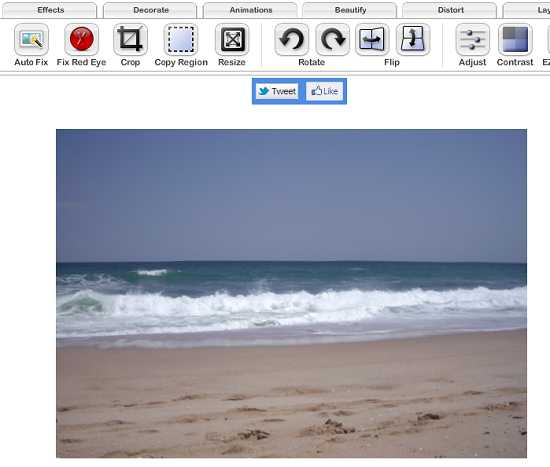
Если нас все устраивает, то теперь осталось лишь сохранить фото. Правда такой вариант выравнивания горизонта не подойдет, если на изображении присутствует объект и если этот объект расположен ниже или выше линии горизонта, а то и вовсе по обе стороны.
Оставить комментарий
pmweb.ru
Как исправить заваленный горизонт без сложных фоторедакторов
Что делать с кадрами, на которых завален горизонт
Во время просмотра недавно сделанных фотографий обнаружили, что на некоторых из них завалена линия горизонта? Не спешите удалять кадры: их ещё можно спасти. Для этого вам потребуется лишь установить на ПК фоторедактор и прочесть эту статью. В ней пошагово разберемся, как исправить заваленный горизонт, а также расскажем, как можно вовсе предотвратить его появление на ваших фотографиях.
Причины появления
Заваленный горизонт — частый гость на работах начинающих фотографов. Но профессионалов эта беда тоже не всегда обходит стороной. И дело совсем не в опыте и знаниях: иногда сбой дает сама техника и преподносит фотографу неприятный сюрприз в виде подпорченных кадров.
Бывают случаи, когда «завал горизонта» используется в качестве художественного приема. Он называется голландский (или немецкий) угол: съемка осуществляется снизу вверх, а сам кадр в итоге частично завален на бок. В фотографию этот прием пришел из кинематографа: режиссеры немецких экспрессионистских фильмов часто использовали его для изображения беспокойства и дезориентации героя.

Если это не ваш случай, то постарайтесь всеми средствами предотвратить появление на фото неровного горизонта. В большинство современных моделей фотокамер уже встроена функция-помощник. Например, в Canon 60D она называется «электронный уровень». Также можно использовать сетку «правило третей», которая поможет не только проследить за горизонтом, но и распланировать композицию кадра.
Линию горизонта постарайтесь выбирать осознанно. Если снимаете пейзаж, то заранее определите, на чем хотите сделать акцент: на верхней части снимка или нижней. Фотографии, на которых линия горизонта проходит строго по центру, часто проигрывают кадрам, на которых он сдвинут чуть ниже или выше. Например, здесь сделан акцент на небо:

Если избежать появления дефекта не удалось, то воспользуйтесь фоторедактором. Это очень легко! Вы исправите заваленный горизонт в программе «ФотоМАСТЕР» всего за три шага.
Шаг 1. Запустите программу
Для начала скачайте программу с нашего сайта. Это не займет много времени: дистрибутив весит 39 МБ — это в десятки раз меньше, чем фотошоп и другие популярные фоторедакторы. Установка тоже не вызовет никаких проблем: процесс стандартен и займет не более трех минут. После её окончания запустите «ФотоМАСТЕР». Кликните по кнопке «Открыть фото» и загрузите снимок, который хотите отредактировать.
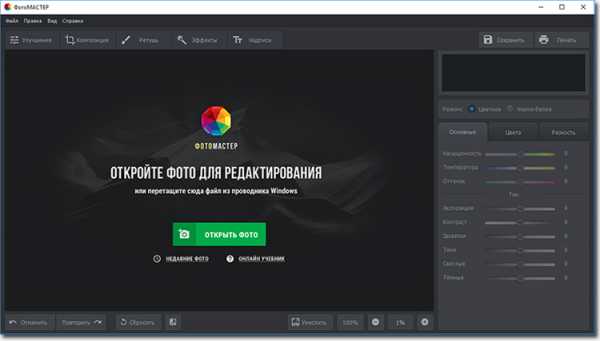
Шаг 2. Исправьте горизонт
Теперь перейдем непосредственно к решению нашей проблемы. Для этого обратимся к разделу «Композиция» и выберем опцию «Геометрия». Фото можно исправить «на глаз», но лучше сразу включить сетку: только так вы сможете внести максимально точные правки. Попробуйте и убедитесь сами!
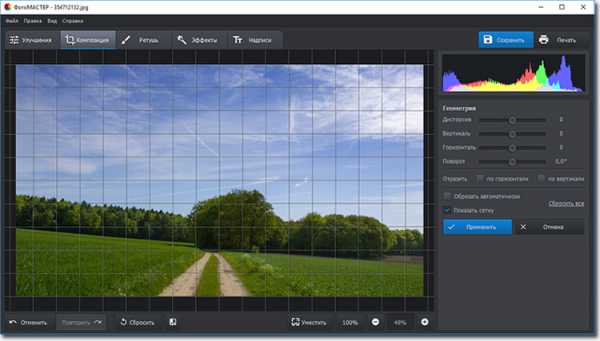
Выровняйте горизонт, ориентируясь на линию, расположенную ближе к нему. Когда это будет сделано, кликните «Обрезать автоматически» и белые края, появившиеся из-за поворота, исчезнут.
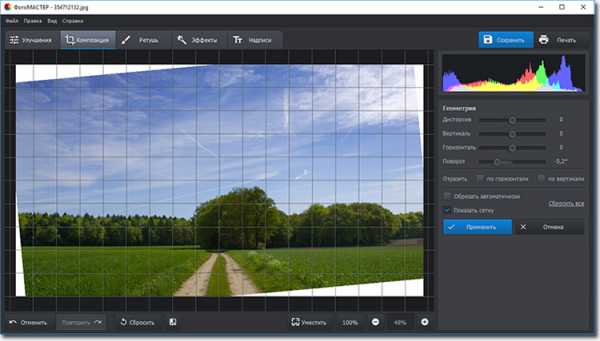
Кликните «Применить» и оцените результат!
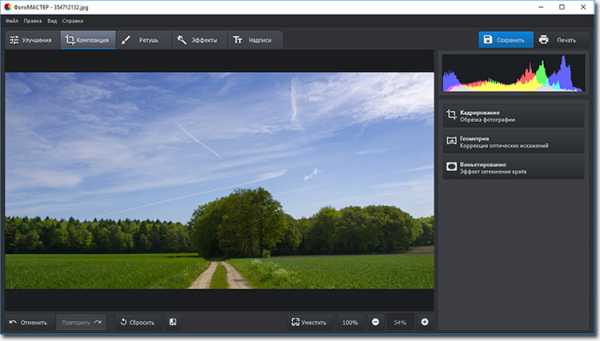
Шаг 3. Сохраните результат
Теперь вы знаете, что значит завален горизонт на фото и как его можно исправить. Осталось лишь сохранить обработанное фото. Его можно оставить на компьютере в любом графическом формате: JPG, BMP, PNG и TIFF. Также «ФотоМАСТЕР» позволяет распечатывать снимки, предварительно детально настраивая этот процесса.
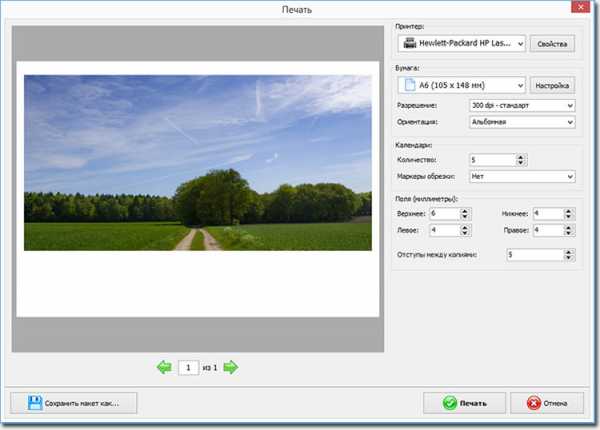
Другие возможности: быстрая обработка любых фото
Если фотографии не хватает четкости, то вы можете продолжить редактирование и повысить ее резкость. В разделе «Улучшения» > «Резкость» передвигайте бегунки по шкалам и следите за изменениями снимка на экране. Абсолютно аналогично можно скорректировать и другие параметры фотоснимка: экспозицию, баланс белого, насыщенность и т.д.
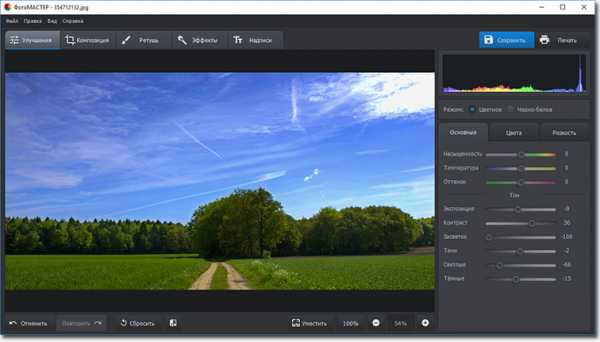
Также в программе есть подборка инструментов для проведения ретуши и улучшения пейзажных снимков. К примеру, с помощью градиентного фильтра вы усилите глубину кадра и поможете заиграть ему новыми красками.
Как видите, если на фото горизонт завален, то это значит, что нужно воспользоваться редактором и исправить ошибку. В «ФотоМАСТЕРе» вы быстро разберетесь с этой проблемой и выровняете горизонт на любом фото на раз-два!
photo-master.com
Как в фотошопе выровнять горизонт
Добрый день, дорогие посетители сайта Pixelbox!
Завал горизонта – это изъян фотографии при котором линия горизонта расположена не прямо, а под наклоном. Завал горизонта используют как художественный прием для придания картине или фотографии трагизма, движения и динамики. Если же завал горизонта получился случайно и не несет в себе никакого посыла, то стоит исправить недочет.
Завал горизонта может получиться как у начинающего фотографа, так и у профессионалов, в этом нет ничего страшного,
В этом уроке вы научитесь:
- Два способа как выровнять горизонт в фотошопе
- Как удалить лишнее с фотографии после выравнивания
Как выровнять горизонт в фотошопе (1 способ)
Открываем фото с заваленным горизонтом в фотошопе (Ctrl + O).

Переходим в меню Фильтр-Коррекция дисторсии (Filter-Lens Correction):
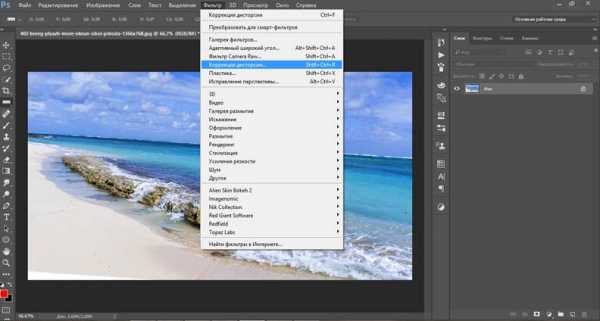
Откроется следующее окно, в котором выбираем второй сверху инструмент, Выпрямление:
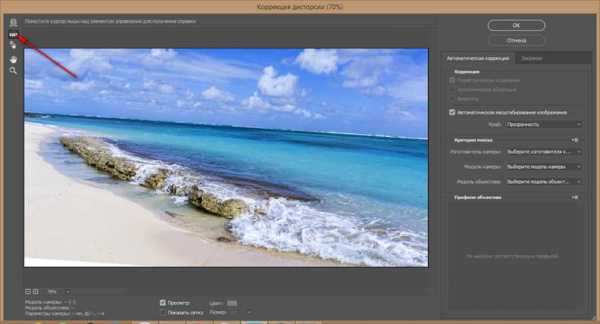
При помощи мыши проводим линию, соприкасающуюся с горизонтом. На рисунке ниже линия отмечена красным:
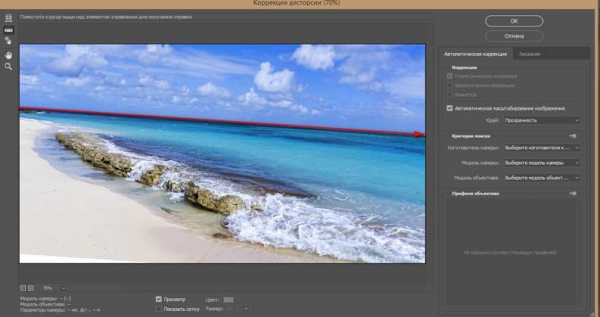
Когда линия готова, отпускаем клавишу мышки. Вуаля!
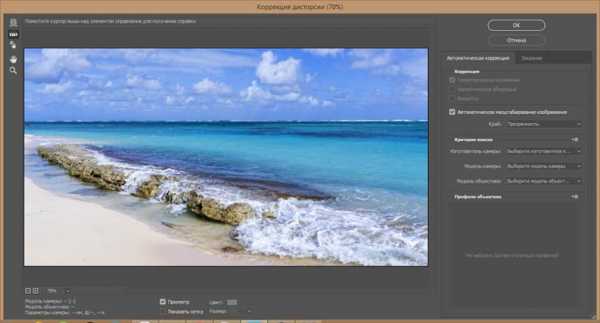
Заваленный горизонт выровняли в несколько кликов мышью!

Как выровнять горизонт в фотошопе (2 способ)
Второй способ более трудоемкий, но все же имеет право на жизнь.
Активируем инструмент Линейка (Ruler Tool), горячая клавиша вызова инструмента – I.

Снова проводим линию, соприкасаясь горизонта, присутствующего на фото:

И нажимаем кнопку «Выровнять слой»:
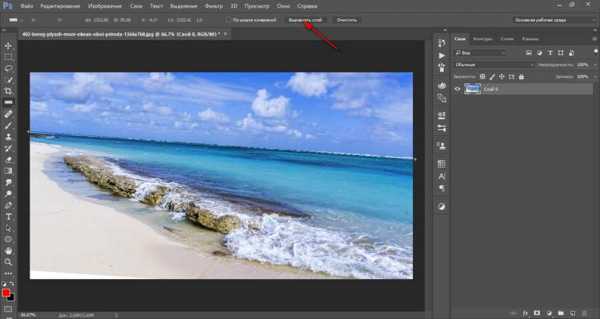
Результат:

Как видите, в отличии от первого способа на краях фото появились пустые области. Их необходимо либо обрезать, либо дорисовать. Если оставить так, после сохранения участки, обозначенные в документе в виде «шахматной доски» на изображении, будут уметь сплошной белый цвет.
Обрезаем лишнюю часть изображения после выравнивания горизонта
Чтобы обрезать пустые области, активируйте инструмент Рамка (Crop Tool), горячая клавиша вызова инструмента – C.

Потянув за стрелочки внутрь изображения, уберите пустые области и нажмите «галочку» для подтверждения действий:

Результат:

Зарисовываем пустые области при помощи инструмента Штамп
В случае, если вам не хочется менять размер изображения, что происходит при кадрировании, можно воспользоваться инструментом Штамп (Stamp Tool). Горячая клавиша вызова инструмента – S.

Зажимаем клавишу Alt на клавиатуре и берем образец с фото, переносим этот образец на пустую область, кликаем клавишей мышки, как бы прикрепляя участок на новое место. Проходимся по всех пустых участках, при необходимости меняем размер кисти в верхней панели настроек инструмента
Образцы берем часто, следим, чтобы не было повторов. Окончательный результат после работы инструментом Штамп:

Вот вы и узнали, как легко и просто, за 5 минут, выровнять горизонт и получить качественную фотографию. Делайте свои фото еще привлекательнее и не переживайте, если они не получились с первого кадра.

pixelbox.ru
Выравнивание линии горизонта на фотографии
Бывает так, что совершенно потрясающий момент запечатлен, но при этом не была учтена линия горизонта, которая вышла под наклоном. Этот момент может портить любую удачную фотографию. Но это легко исправить. Открываем изображение (пример), где необходимо исправить подобный казус. На панели инструментов выбираем инструмент «Линейка», как показано на рисунке.

Проводим с помощью левой кнопки мыши линейкой линию по горизонту, который нужно выровнять, как показано на рисунке.
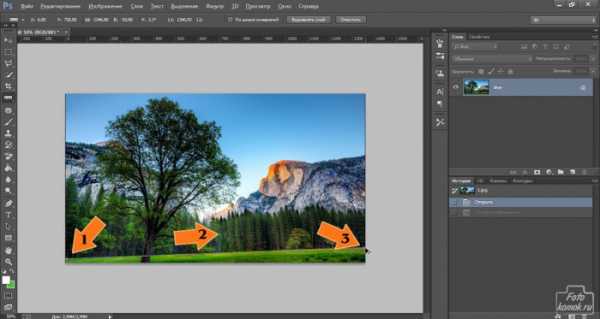
Если нарисованная линия устраивает, то нажимаем «Выровнять слой», как показано на рисунке.
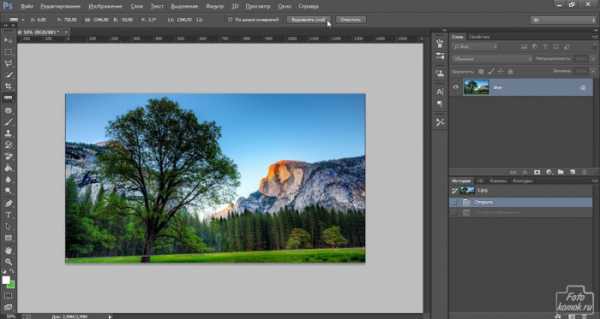
Полученный результат заставляет произвести ещё одну манипуляцию: урезать изображение. Для этого с помощью инструмента «Прямоугольное выделение», как показано стрелочкой на рисунке, обводим результативную часть изображения.
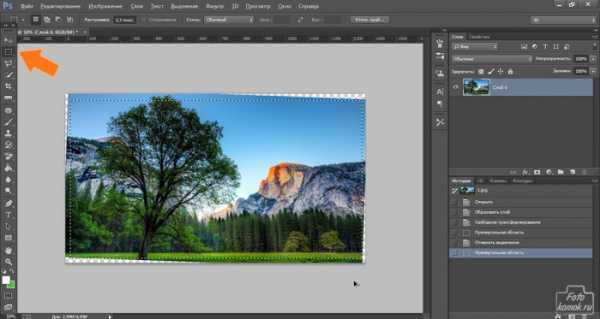
Во вкладке «Редактирование» выбираем функцию «Копировать». Далее во вкладке «Файл» выбираем функцию «Создать» и нажимаем. Программа предложит параметры нового файла такие, которые автоматически соответствуют скопированной области предыдущего изображения, поэтому нажимаем «ОК», ничего не меняя. Опять во вкладке «Редактирование» выбираем «Вставить». Если все устраивает, то во вкладке «Файл» выбираем «Сохранить как» и задаем название изображения, выбираем формат изображения JPEG и нажимаем «Сохранить».

Источники изображений к уроку:
www.fotokomok.ru
Как мгновенно исправить заваленный горизонт на фото в GIMP
В этом руководстве объясняется, как выровнять заваленный горизонт на фотографии в GIMP. Начиная с версии GIMP 2.10.4, к инструменту Измеритель была добавлена функция выравнивания активного слоя, выделения или контура на измеренный угол. Теперь выставить в горизонт любые наклоны на изображениях стало возможным буквально нажатием одной кнопки!
Пример исправленного горизонта:

Выравнивание горизонта на пейзажном фото
Рассмотрим правку горизонта в программе на примере пейзажного фотоснимка.

Шаг 1
а) Возьмите инструмент Измеритель (Shift+M).

б) Протяните курсором линию вдоль заваленного горизонта от одного края изображения до другого.

Шаг 2
Нажмите кнопку Выровнять в панели параметров инструмента.

Программа рассчитает необходимый угол поворота и выставит растянутую на изображении линию в горизонтальное положение.

В итоге, кривой горизонт на фотографии будет исправлен и останется откадрировать фотографию, убрав пустые области вокруг повёрнутого изображения.
Шаг 3
а) Возьмите инструмент Кадрирование (Shift+C).

б) Затем выделите необходимую область на изображении.

б) Наконец, нажмите клавишу Enter, чтобы откадрировать фотоснимок. Оцените готовый результат.
Исправленный горизонт на фотографии:

На этом руководство по выравниванию горизонта в GIMP закончено.
Понравилось? Поделитесь с друзьями!
uroki-gimp.ru
Как выровнять горизонт на фотографии
Неровный горизонт — это один из самых распространенных недостатков, свойственный многим фотографиям. Глаз человека улавливает отклонение даже на несколько градусов, мы сразу замечаем, что фотография смотрится неестественно. Даже если мы не сразу понимаем, что нужно всего лишь выровнять горизонт на фотографии, осознание того, что фотография «какая-то неправильная», появляется при первом восприятии. Сравните:

Выправленный горизонт моментально меняет восприятие фото
Бывают случаи, когда фотограф намеренно искажает линию горизонта, что соответствует замыслу фотосъемки, или чтобы улучшить фотографию. Но, как правило, эти искажения незначительны и мы сразу улавливаем искусственность их возникновения. Примером тому может служить применение эффекта «рыбий глаз» на фотографии.
Проблема неровного горизонта особенно часто возникает при пейзажной съемке, так как на таких фотографиях линия горизонта обязательно присутствует. Как это ни парадоксально, но пейзаж является одним из самых сложных жанров в фотосъемке. Необходимо учитывать особенности освещения, уметь выровнять горизонт на фотографии, выбрать правильную позицию для съемки — это лишь краткий перечень условий, которые должны соблюдаться при фотографировании пейзажей.
Прежде чем, научиться делать красивые пейзажные фотографии, нужно, в первую очередь, любить природу, понимать ее и чувствовать малейшие изменения, происходящие в ней. Качественный пейзажный снимок не просто рассказывает о природе той или иной местности, он передает ее настроение и ту величественную красоту, которая в ней заложена. Поэтому неровный горизонт может существенно испортить впечатление от просмотра, не донести основной смысл, который вкладывал фотограф в подобный снимок.
Чтобы изначально выровнять горизонт на фотографии, необходимо держать камеру строго параллельно линии земле, но это возможно далеко не всегда. Возникает эффект падения вертикальных объектов, они начинают как бы «заваливаться» в сторону. В идеале линия горизонта должна быть параллельна верхней и нижней границе фотографии.
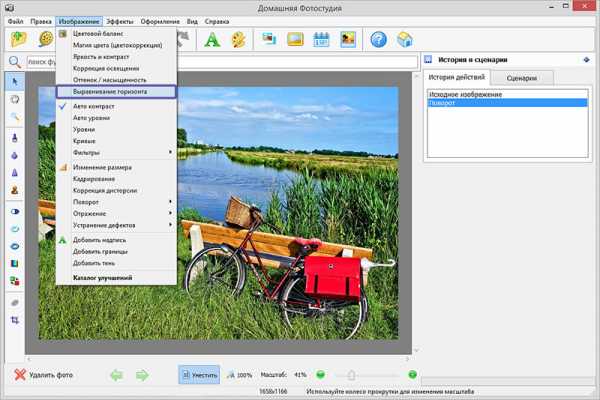
«Домашняя Фотостудия» предлагает специальный инструмент для быстрого выравнивания горизонта
Чтобы выровнять горизонт на фотографии мы можем использовать графический редактор «Домашняя Фотостудия». Программа позволяет с легкостью исправить неровный горизонт и сделать снимок более качественным и выразительным.
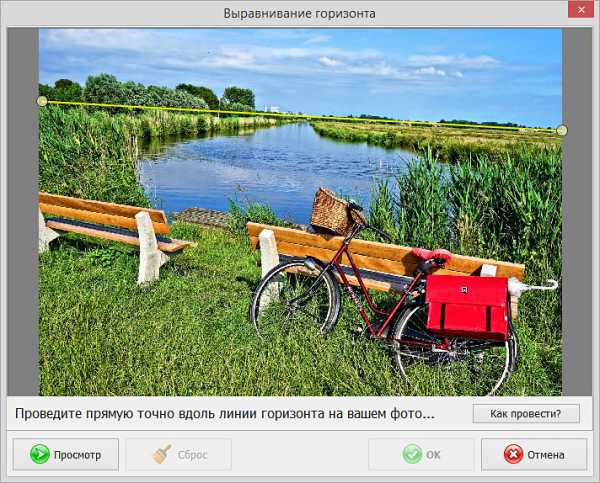
Проведите линию вдоль горизонта — и дефект моментально будет исправлен
Для того, чтобы выровнять горизонт на фотографии выбираем раздел меню «Изображение > Выравнивание горизонта». В открывшемся окне необходимо провести наклонную вдоль линии горизонта и нажать «OK». Таким образом, всего лишь одно несложное действие в программе «Домашняя Фотостудия» позволяет значительно улучшить фотографию и общее впечатление, которое снимок производит на зрителя.
homestudio.su
Как выровнять горизонт в Фотошопе

Заваленный горизонт – проблема, знакомая многим. Так называют деффект, при котором горизонт на изображении не параллелен горизонтали экрана и/или краям напечатанной фотографии. Завалить горизонт может как новичок, так и профессионал с богатым опытом в фотографии, иногда это следствие неаккуратности при фотографировании, а иногда – вынужденная мера.
Также, в фотографии существует специальный термин, который делает заваленный горизонт некоей изюминкой фотографии, как бы подразумевая, что «так было задумано». Это называется «немецким углом» (или «голландским», разницы нет) и используется как художественный прием нечасто. Если же так случилось, что горизонт завален, а изначальная задумка фото этого не подразумевала, проблему легко решить, обработав фотографию в Фотошопе.
Существуют три довольно простых способа, чтобы устранить этот дефект. Разберем подробнее каждый из них.
Первый способ
Для подробного объяснения способов в нашем случае используется русифицированная версия Фотошопа CS6. Но если у вас другая версия этой программы – не страшно. Описанные способы одинаково подходят большинству версий.
Итак, откроем фотографию, которую необходимо изменить.
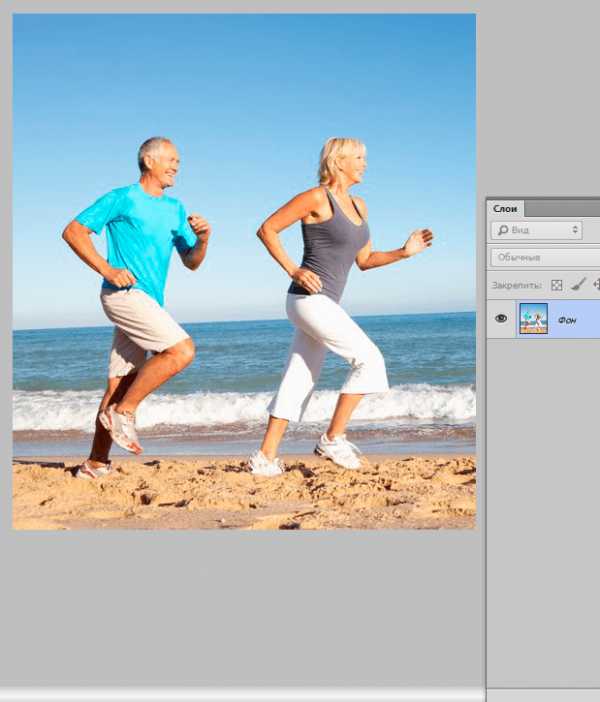
Далее обратим внимание на панель инструментов, которая находится в левой части экрана, там нам необходимо выбрать функцию «Crop Tool». Если у вас русифицированная версия, это также может называться «Инструмент рамка». Если вам удобнее пользоваться клавишами быстрого вызова, то эту функцию вы можете открыть, нажав клавишу «С».
Выделите всю фотографию целиком, перетащите курсор на край фотографии. Далее необходимо вращать рамку таким образом, чтобы горизонтальная сторона (не важно, верхняя или нижняя) вошла в параллель с горизонтом на изображении. Когда необходимая параллель достигнута, можно отпустить левую клавишу мыши и зафиксировать фотографию двойным кликом (либо, вы можете сделать это клавишей «ENTER».
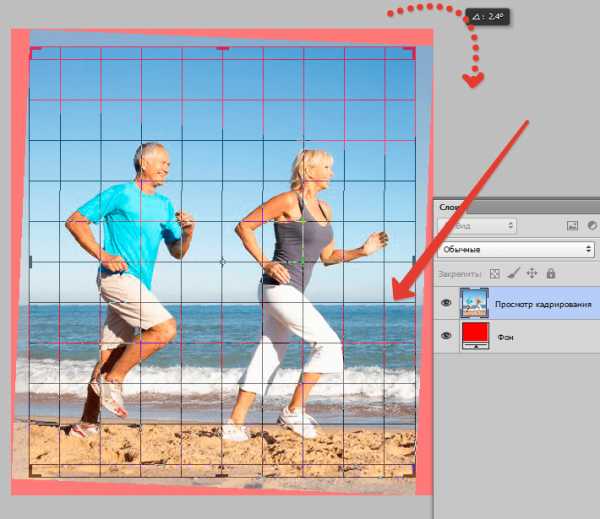
Итак, горизонт параллелен, но появились белые пустые области на изображении, а значит необходимый эффект не достигнут.

Продолжаем работу. Вы можете либо кадрировать (обрезать) фотографию, используя ту же функцию «Crop Tool», либо дорисовать недостающие области.
В этом вам поможет «Magic Wand Tool» (или «Волшебная палочка» в версии с русификатором), которую вы также найдете на панели инструментов. Клавиша, используемая для быстрого вызова этой функции — «W» (удостоверьтесь, что вы не забыли переключиться на английскую раскладку).
Этим инструментом выделяем белые области, предварительно зажав SHIFT.

Расширяем границы выделенных областей примерно на 15-20 пикселей, используя следующие команды: «Select — Modify — Expand» («Выделение — Модификация — Расширить»).
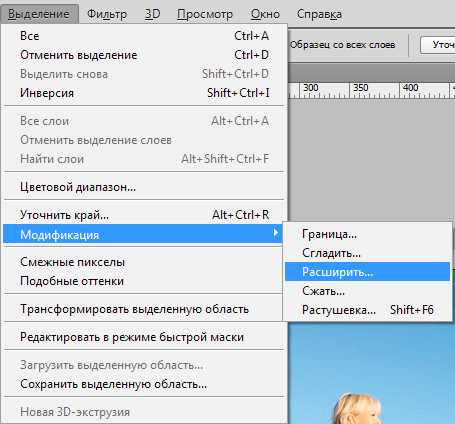
Для заливки используем команды Edit — Fill (Редактирование — Заливка), выбрав «Content-Aware» ( «С учетом содержимого») и нажимаем «ОК».

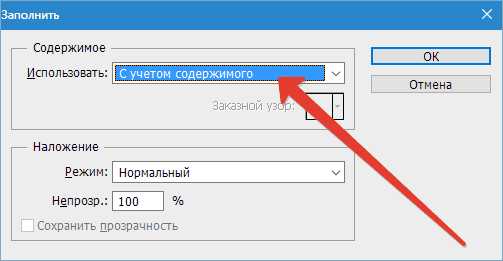

Финальный штрих — CTRL+D. Наслаждаемся результатом, для достижения которого нам потребовалось не больше 3 минут.
Второй способ
Если по каким-то причинам первый способ вам не подошел – можно пойти другим путем. Если у вас проблемы с глазомером, и вам тяжело ориентировать параллель горизонта с параллелью экрана, но вы видите, что дефект есть, воспользуйтесь горизонтальной линией (щелчок левой клавишей мышки на линейке, которая расположена наверху, и тащите ее к горизонту).
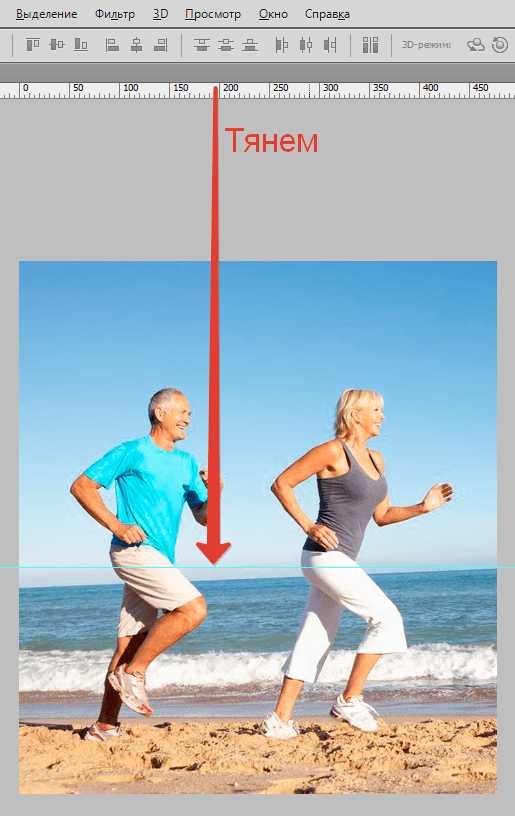
Если дефект действительно есть, и отклонение таково, что закрыть на него глаза никак нельзя, выделите фотографию целиком (CTRL+A) и трансформируйте ее (CTRL + T). Крутите изображение в разные стороны до тех пор, пока горизонт не станет идеально параллелен горизонтали экрана, а достигнув нужного результата, нажмите ENTER.
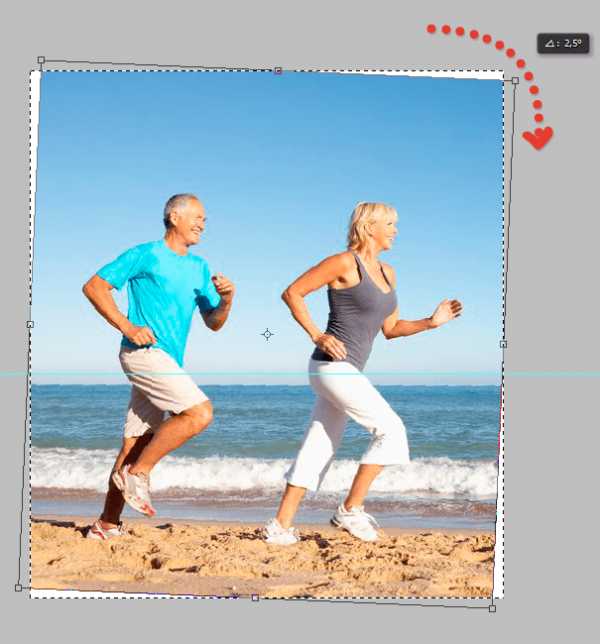
Далее привычным путем – кадрирование или заливка, которые подробно описаны в первом способе – избавьтесь от незаполненных областей.
Просто, быстро, эффективно вы выровняли заваленный горизонт и сделали фотографию идеальной.
Третий способ
Для перфекционистов, которые не доверяют собственным глазам, существует и третий способ выравнивания заваленного горизонта, который позволяет максимально точно определить угол наклона и довести его до идеально горизонтального состояния автоматическим путем.
Воспользуемся инструментом «Линейка» — «Analysis — Ruler Tool» («Анализ — Инструмент Линейка»), с помощью которого произведем выделение линии горизонта (также подойдет для выравнивания любого недостаточно горизонтального, или недостаточно вертикального предмета, на ваш взгляд), который и будет ориентиром для изменения изображения.
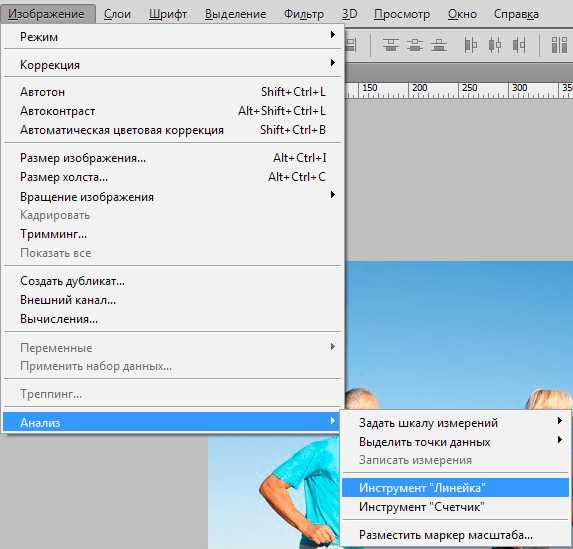
Этими простыми действиями мы сможем точно замерить угол наклона.

Далее с помощью действий «Image — Image Rotation — Arbitrary» («Изображение — Вращение изображения — Произвольно») предлагаем Фотошопу повернуть изображение на произвольный угол, на что он предлагает произвести наклон на тот угол, который был замерен (с точностью до градуса).
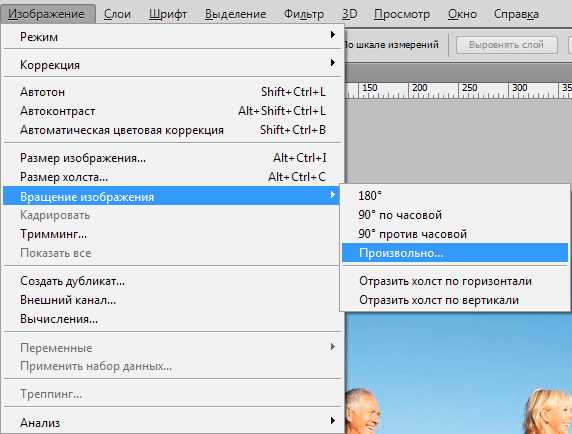
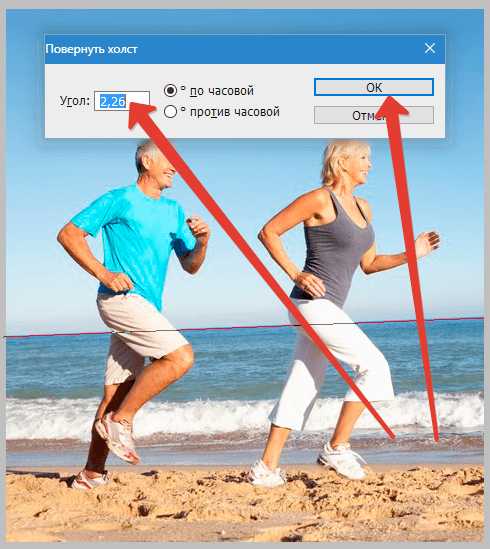
Соглашаемся с предложенной опцией, нажав ОК. Происходит автоматический поворот фотографии, который исключает малейшую погрешность.

Проблема заваленного горизонта вновь решена менее чем за 3 минуты.
Все эти способы имеют право на жизнь. Каким именно пользоваться, решать Вам. Удачи в творчестве!
Мы рады, что смогли помочь Вам в решении проблемы.Опишите, что у вас не получилось. Наши специалисты постараются ответить максимально быстро.
Помогла ли вам эта статья?
ДА НЕТlumpics.ru
